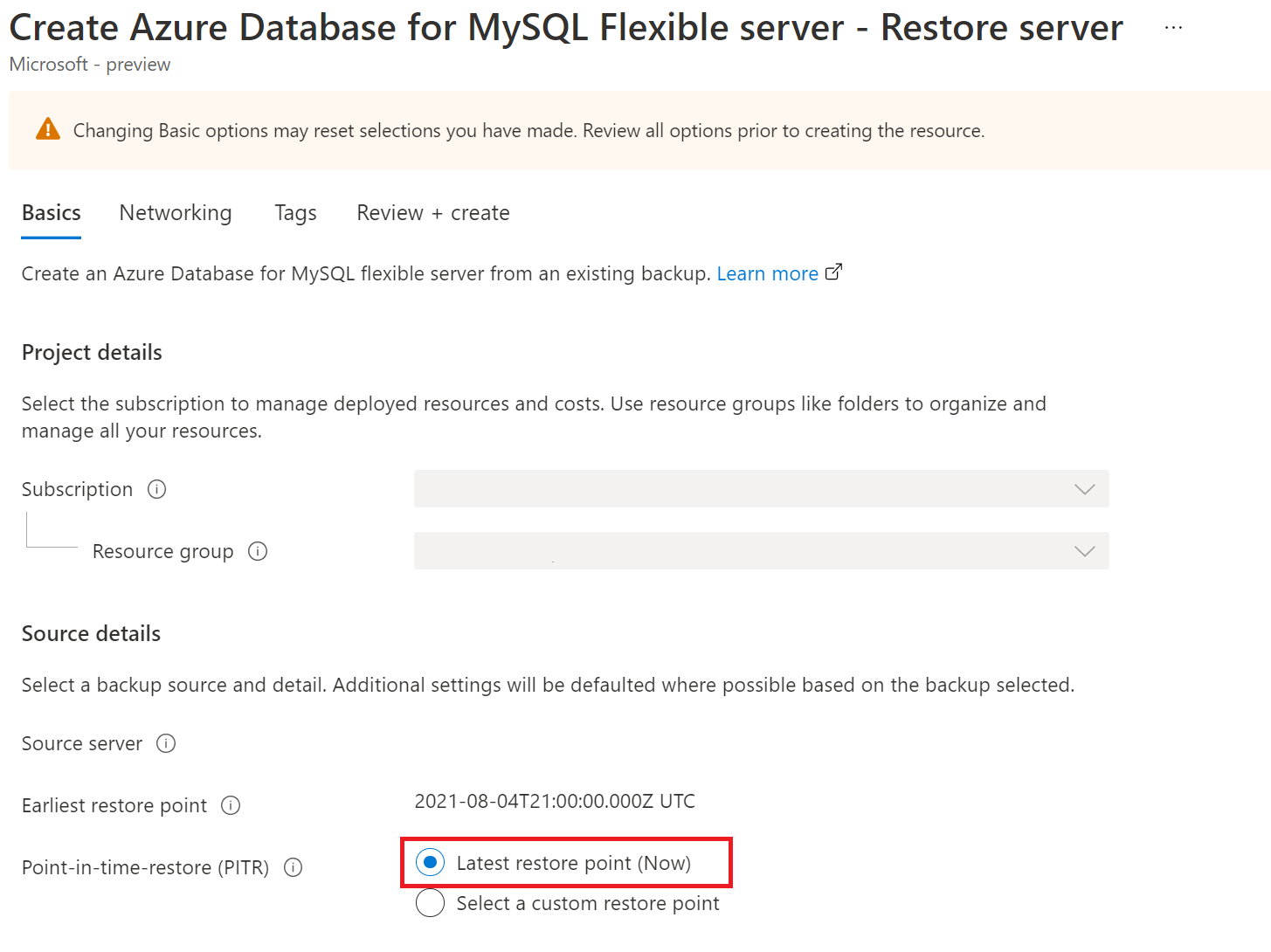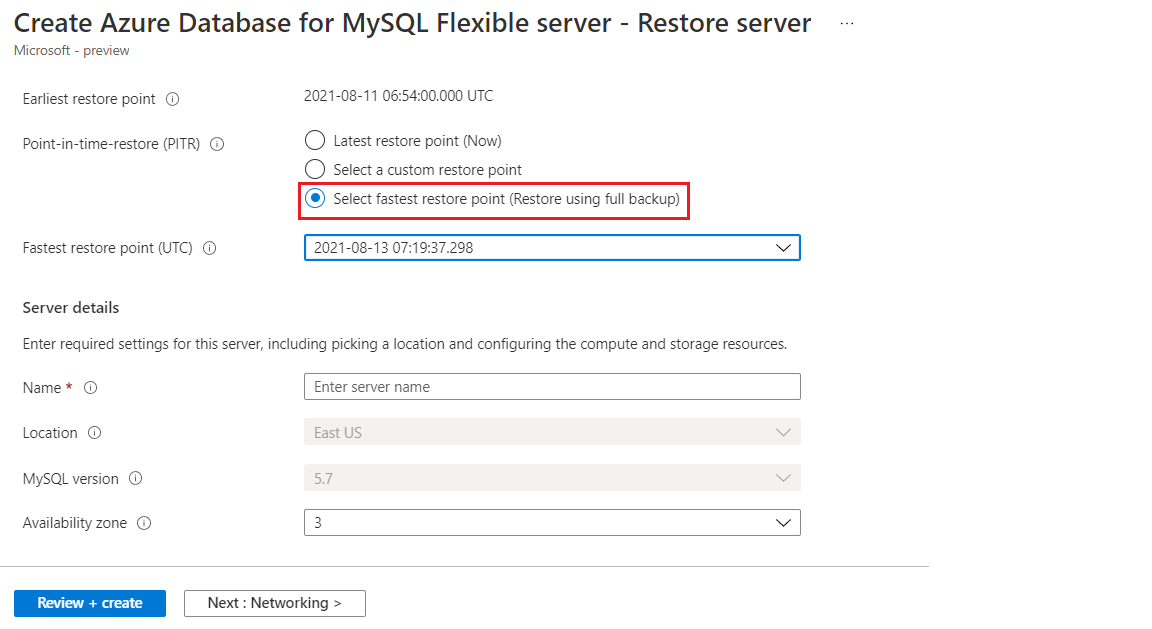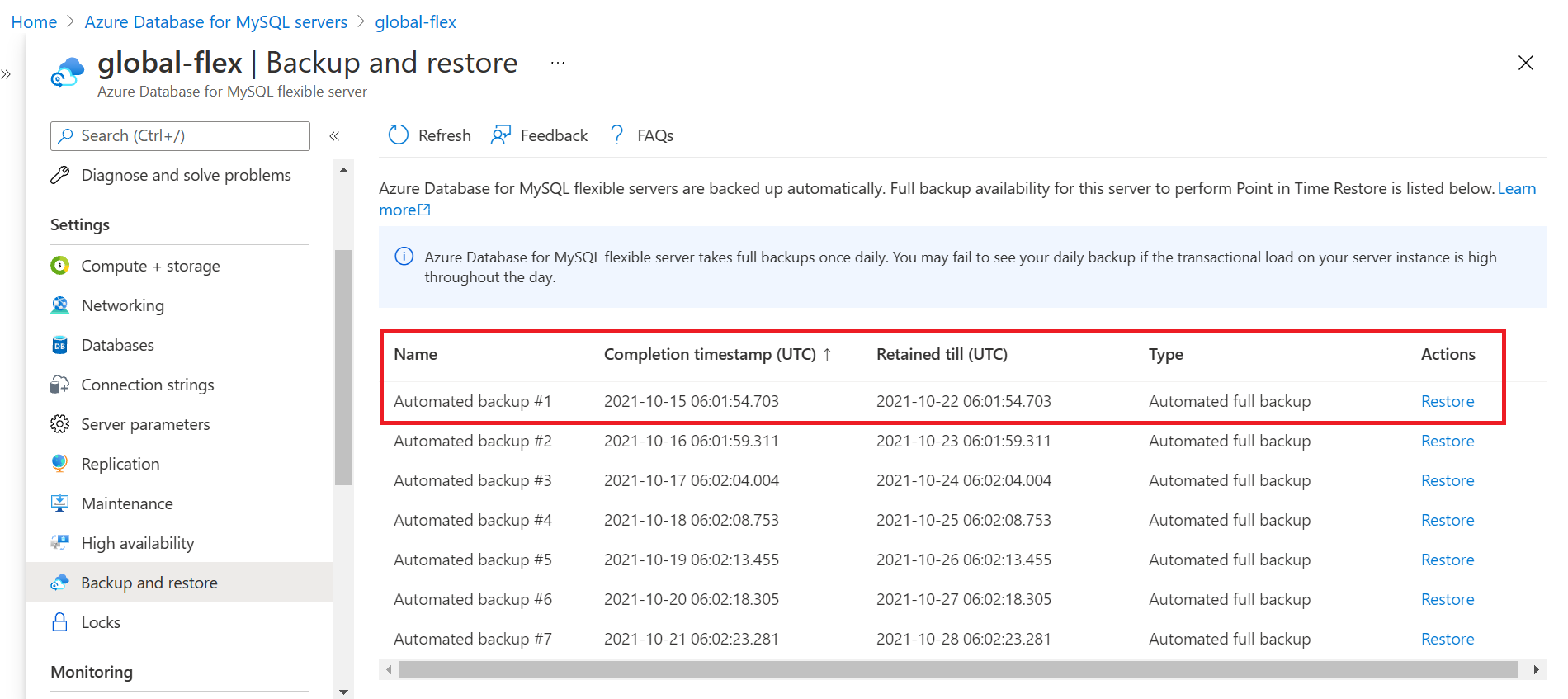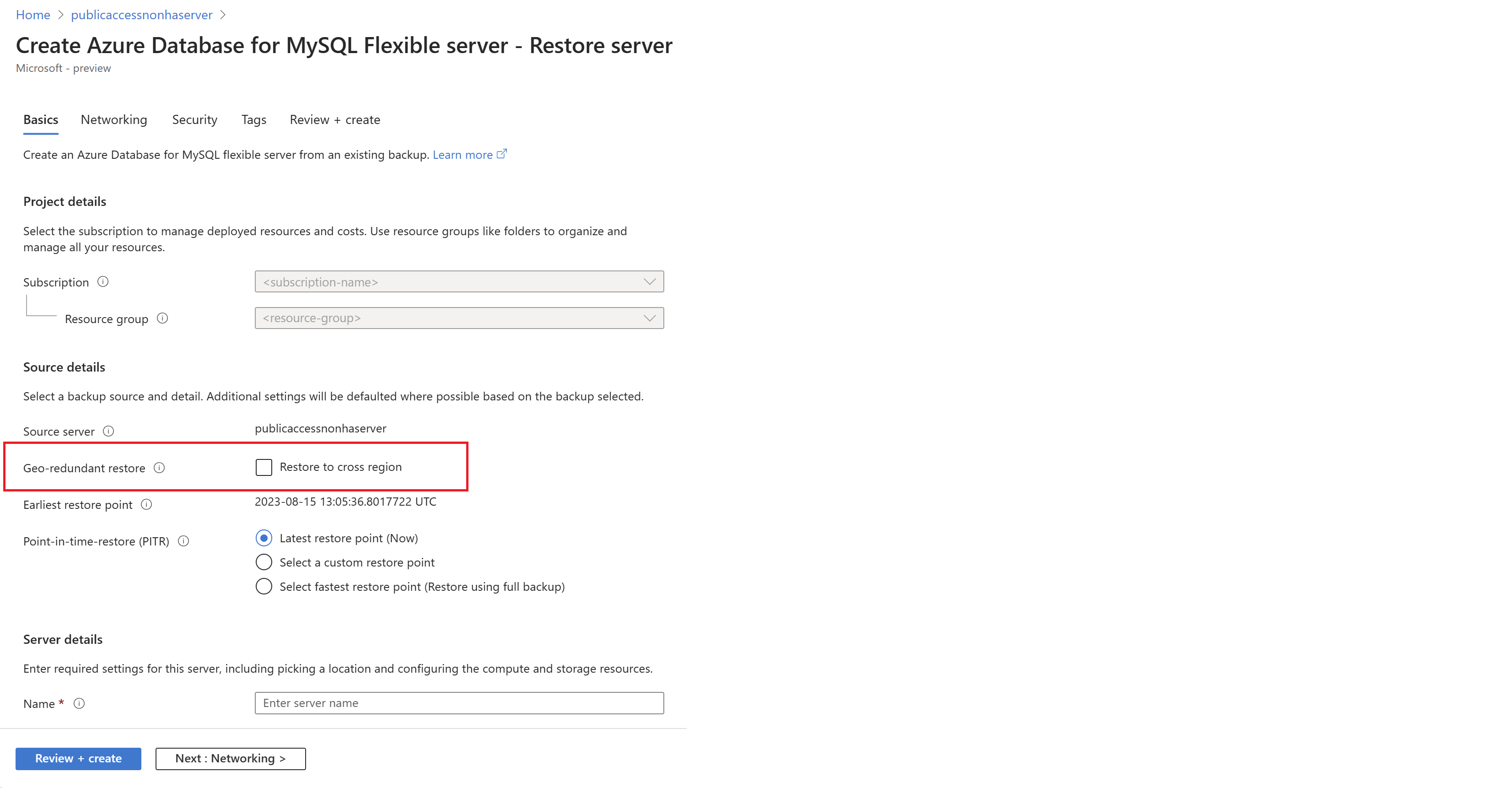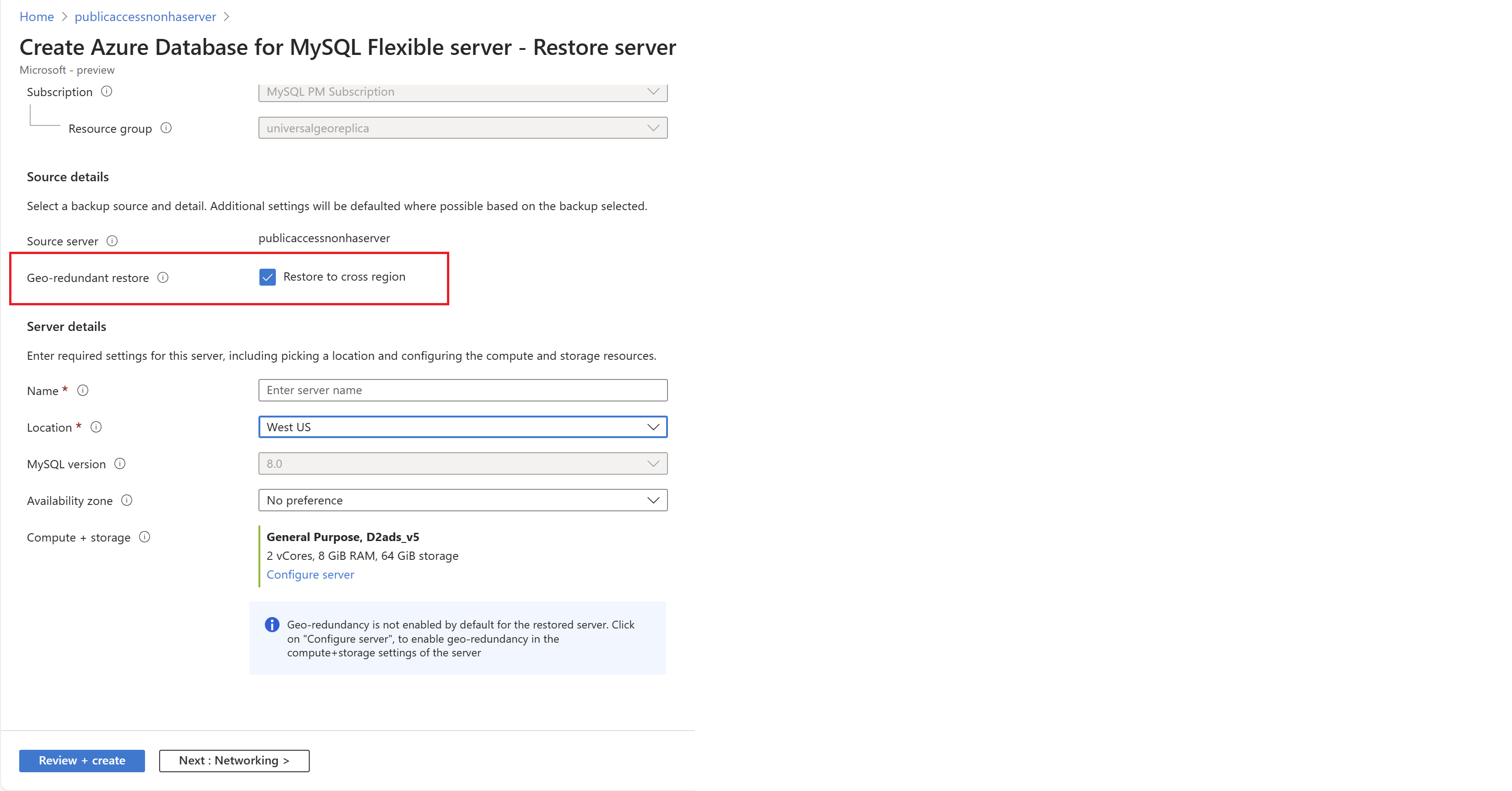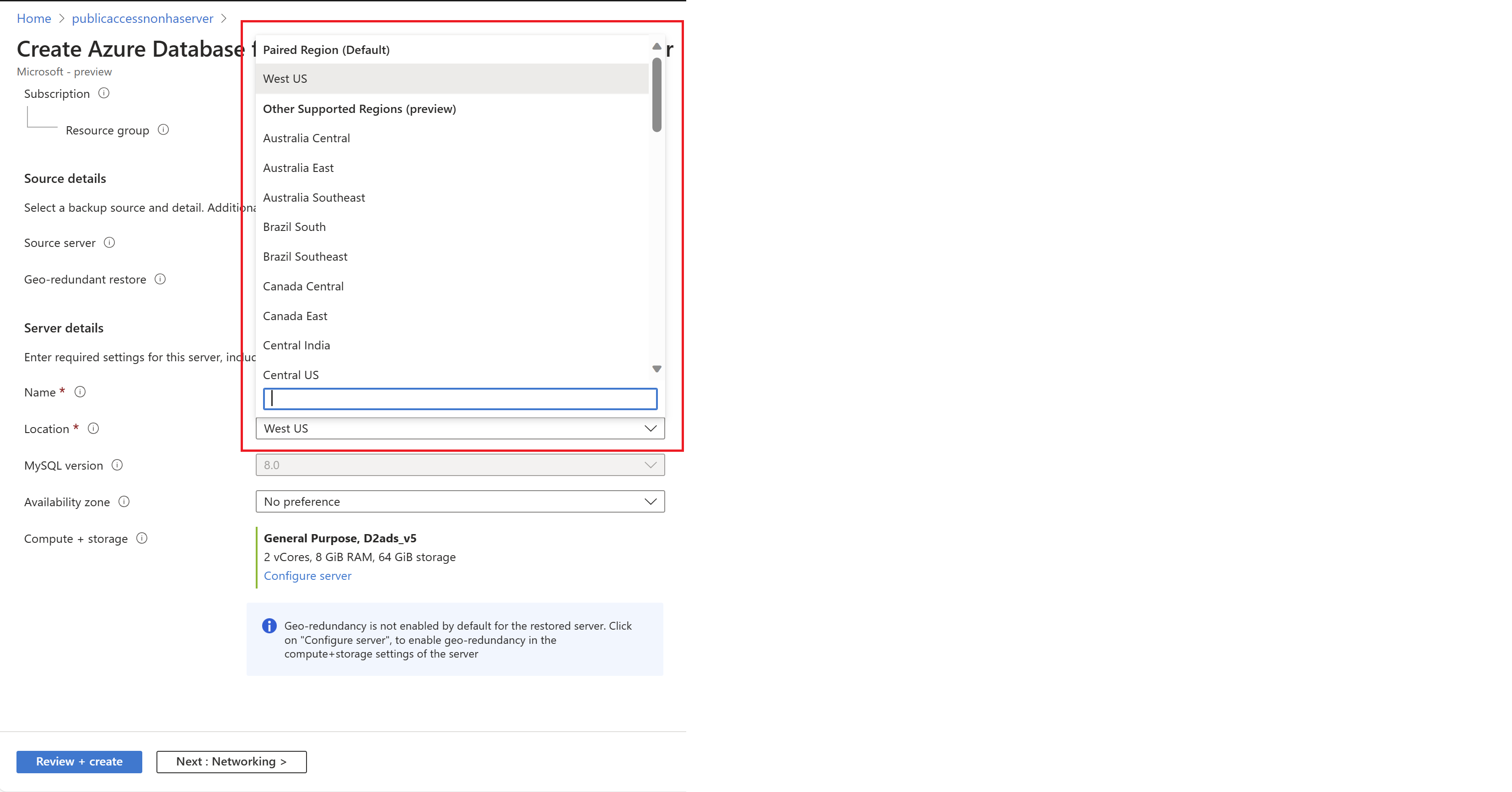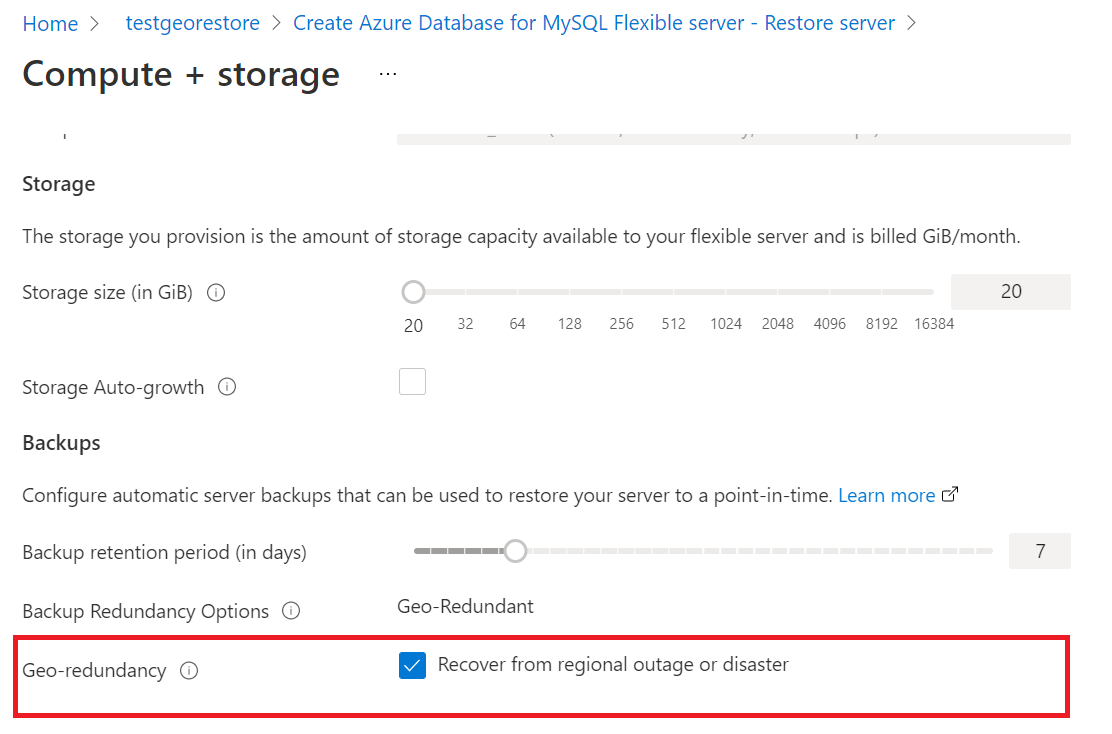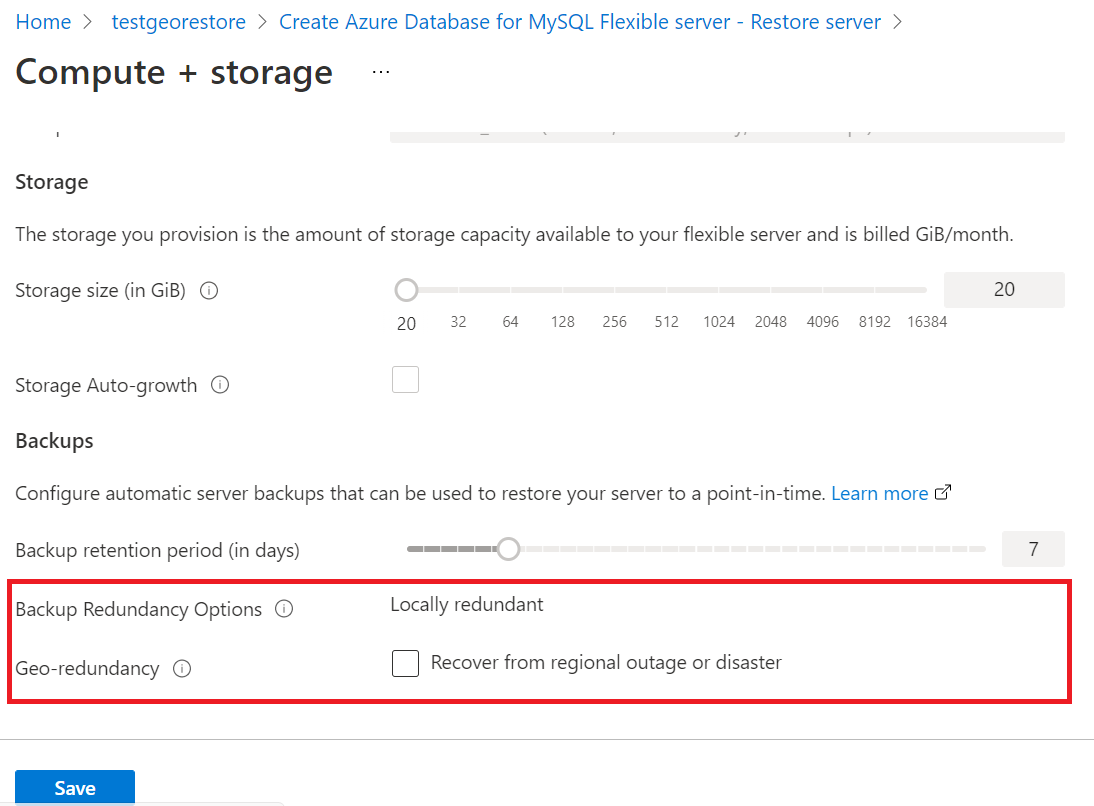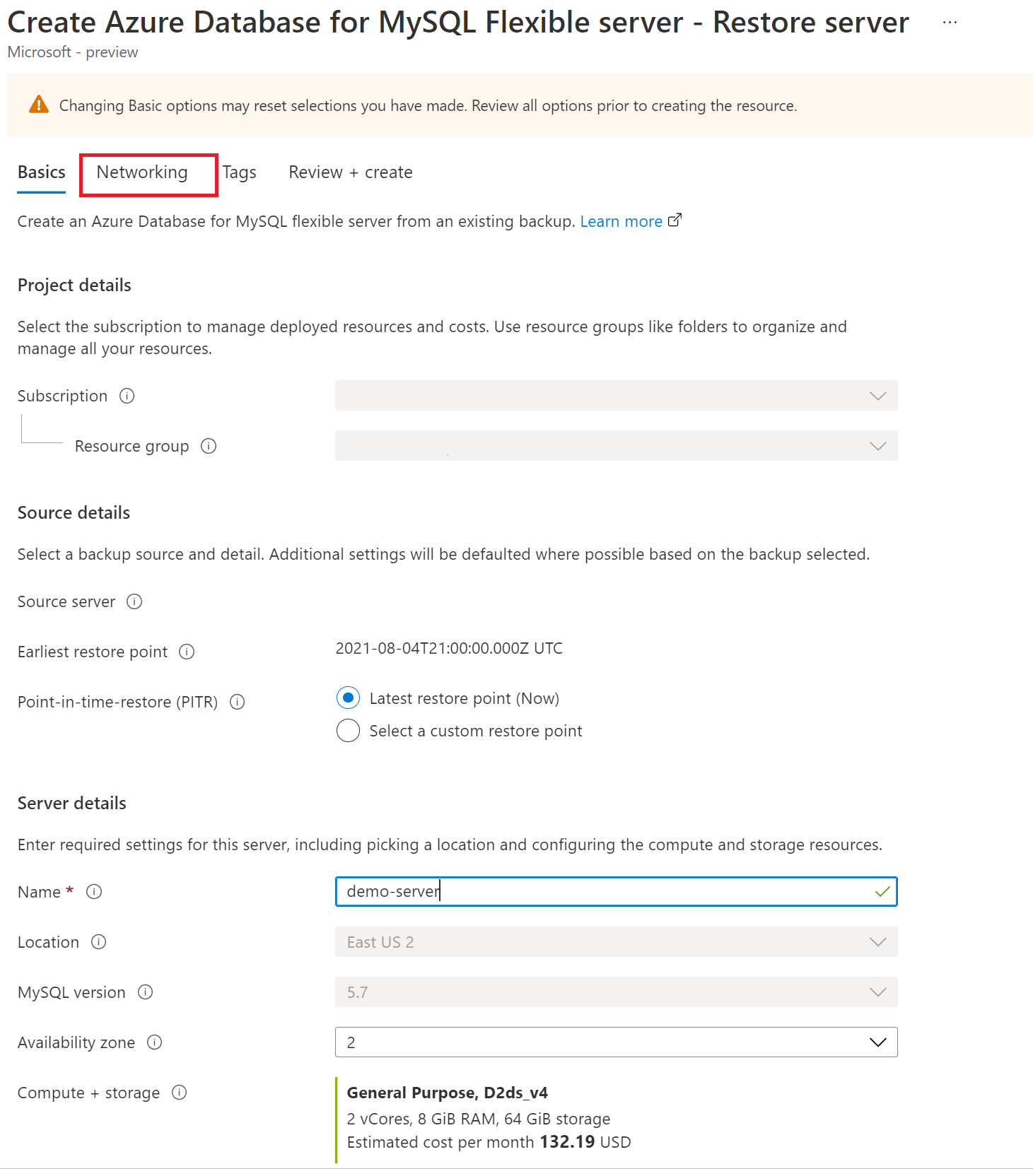Восстановление на определенный момент времени в База данных Azure для MySQL — гибкий сервер с портал Azure
В этой статье приведена пошаговая процедура для выполнения восстановления на определенный момент времени в База данных Azure для MySQL — гибкий сервер с помощью резервных копий.
Необходимые компоненты
Вот что вам нужно, чтобы выполнить инструкции, приведенные в этом руководстве:
- У вас должен быть База данных Azure для MySQL — гибкий экземпляр сервера.
Восстановление до последней точки восстановления
Выполните следующие действия, чтобы восстановить экземпляр гибкого сервера База данных Azure для MySQL с помощью самой ранней существующей резервной копии.
В портал Azure выберите экземпляр гибкого сервера База данных Azure для MySQL, из которого требуется восстановить резервную копию.
Выберите "Обзор" на левой панели.
На странице обзора выберите "Восстановить".
Страница восстановления отображается с параметром выбора между последней точкой восстановления и пользовательской точкой восстановления.
Выберите последнюю точку восстановления.
Укажите новое имя сервера в поле Восстановить на новом сервере.
Нажмите ОК.
Отображается уведомление о том, что операция восстановления была инициирована.
Восстановление до самой быстрой точки восстановления
Выполните следующие действия, чтобы восстановить База данных Azure для MySQL — гибкий экземпляр сервера, используя существующую полную резервную копию в качестве самой быстрой точки восстановления.
В портал Azure выберите экземпляр гибкого сервера База данных Azure для MySQL, из которого требуется восстановить резервную копию.
Выберите "Обзор" на левой панели.
На странице обзора выберите "Восстановить".
Страница восстановления отображается с параметром выбора между последней точкой восстановления, пользовательской точкой восстановления и самой быстрой точкой восстановления.
Выберите параметр Самая быстрая точка восстановления (восстановление с помощью полной резервной копии).
Выберите нужную полную резервную копию из раскрывающегося списка точки быстрого восстановления (UTC ).
Укажите новое имя сервера в поле Восстановить на новом сервере.
Выберите Review + Create (Просмотреть и создать).
После выбора команды "Создать" отображается уведомление о том, что операция восстановления была инициирована.
Восстановление из полной резервной копии с помощью страницы резервного копирования и восстановления
Выполните следующие действия, чтобы восстановить База данных Azure для MySQL — гибкий экземпляр сервера с помощью существующей полной резервной копии.
В портал Azure выберите экземпляр гибкого сервера База данных Azure для MySQL, из которого требуется восстановить резервную копию.
В области слева щелкните Резервное копирование и восстановление.
Страница "Доступные резервные копии" отображается с параметром восстановления из доступных автоматических резервных копий и резервных копий по запросу, сделанных для сервера в течение периода хранения.
Выберите нужную полную резервную копию из списка, выбрав соответствующее действие восстановления .
Страница восстановления отображается с параметром "Точка быстрого восстановления", выбранным по умолчанию, и нужной полной меткой времени резервного копирования, выбранной на странице "Просмотр доступных резервных копий".
Укажите новое имя сервера в поле Восстановить на новом сервере.
Выберите Review + Create (Просмотреть и создать).
После выбора команды "Создать" отображается уведомление о том, что операция восстановления была инициирована.
Геовосстановление до последней точки восстановления
В портал Azure выберите экземпляр гибкого сервера База данных Azure для MySQL, из которого требуется восстановить резервную копию.
Выберите "Обзор" на левой панели.
На странице обзора выберите "Восстановить".
Страница восстановления отображается с параметром выбора геоизбыточного восстановления. Если вы настроили сервер для геоизбыточного резервного копирования, сервер можно восстановить в соответствующем парном регионе Azure, а параметр геоизбыточного восстановления можно включить. Параметр геоизбыточного восстановления восстанавливает сервер до последней метки времени в формате UTC Now, поэтому после выбора геоизбыточного восстановления параметры восстановления на определенный момент времени не могут быть выбраны одновременно.
Укажите новое имя сервера в поле Имя в разделе сведений о сервере.
При отключении основного региона нельзя создавать геоизбыточные серверы в соответствующем регионе, так как хранилище не может быть подготовлено в основном регионе. Необходимо дождаться, пока основной регион станет активным для подготовки геоизбыточных серверов в геопарном регионе. При отключении основного региона можно по-прежнему выполнить геовосстановление исходного сервера в геопарный регион, отключив параметр геоизбыточности в параметрах настройки службы вычислений и службы хранилища сервера на портале восстановления и восстановить его как локально избыточный сервер, чтобы обеспечить непрерывность бизнес-процессов.
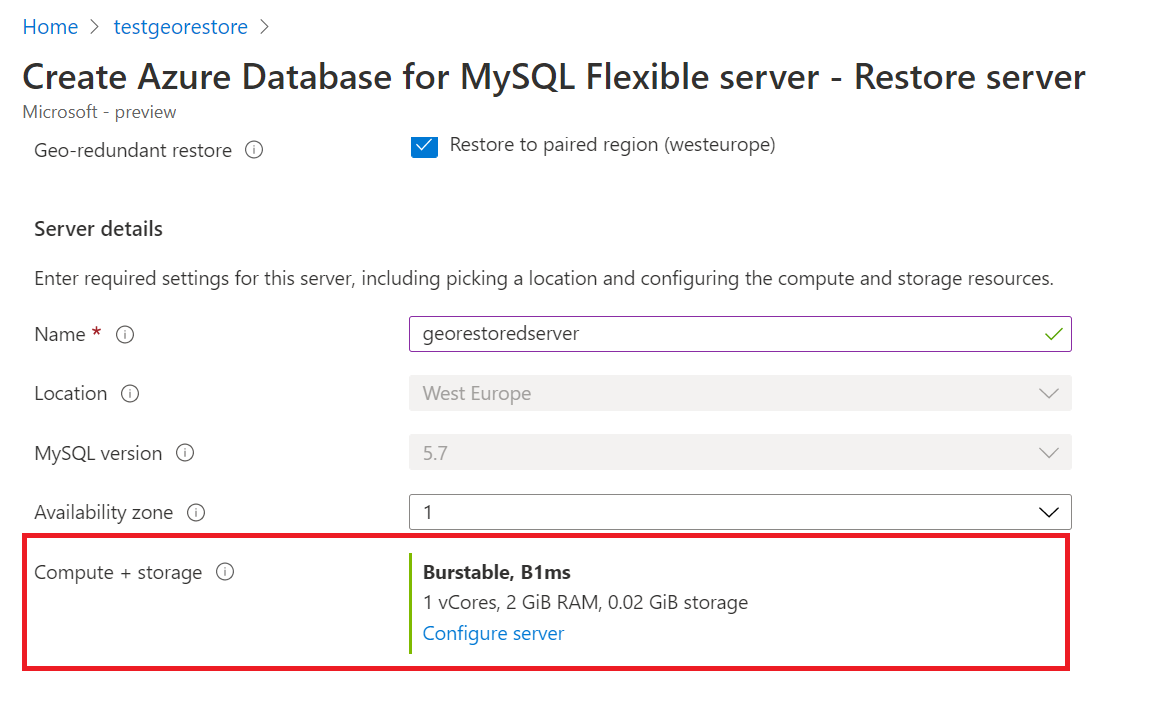
Выберите Просмотр + создание , чтобы посмотреть выбранные элементы.
Отображается уведомление о том, что операция восстановления была инициирована. Эта операция может занять несколько минут.
Новый сервер, созданный геовосстановлением, имеет то же имя и пароль администратора сервера, который был действительным для существующего сервера во время запуска восстановления. Пароль можно изменить на странице Обзор для нового сервера. Кроме того, во время восстановления параметры сети, такие как параметры виртуальной сети и правила брандмауэра, можно настроить, как описано в следующем разделе.
Использование восстановления для перемещения сервера из общедоступного доступа к частному доступу
Выполните следующие действия, чтобы восстановить экземпляр гибкого сервера База данных Azure для MySQL с помощью самой ранней существующей резервной копии.
В портал Azure выберите экземпляр гибкого сервера База данных Azure для MySQL, из которого требуется восстановить резервную копию.
На странице обзора выберите "Восстановить".
Страница восстановления отображается с параметром выбора между параметрами геовосстановки или восстановления на определенный момент времени.
Выберите вариант геовосстановление или восстановление на определенный момент времени.
Укажите новое имя сервера в поле Восстановить на новом сервере.
На вкладке Сеть настройте сетевые параметры.
В поле Метод подключения выберите Закрытый доступ (интеграция виртуальной сети). Перейдите к разделу виртуальная сеть, вы можете выбрать уже существующую виртуальную сеть и подсеть, делегированную Microsoft.DBforMySQL/гибким серверам, или создать новую, выбрав ссылку создания виртуальной сети.
Примечание.
В раскрывающемся списке перечислены только виртуальные сети и подсети в одном регионе и подписке.
Выбранная подсеть делегирована Microsoft.DBforMySQL/гибким серверам. Это означает, что только База данных Azure для MySQL — гибкие экземпляры сервера могут использовать ту подсеть.Создайте или выберите существующую частную зону DNS.
Примечание.
Имена частных зон DNS должны заканчиваться на
mysql.database.azure.com.
Если вы не видите параметр создания частной зоны DNS, введите имя сервера на вкладке "Основные сведения".
После развертывания экземпляра гибкого сервера База данных Azure для MySQL в виртуальной сети и подсети его нельзя переместить в общедоступный доступ (разрешенные IP-адреса).Выберите "Проверка и создание", чтобы просмотреть конфигурацию гибкого сервера База данных Azure для MySQL.
Щелкните Создать, чтобы подготовить сервер. Подготовка может занять несколько минут.
Отображается уведомление о том, что операция восстановления была инициирована.
Задачи после восстановления
После завершения восстановления необходимо выполнить следующие задачи, прежде чем данные и приложения станут доступными.
- Если сервер-источник будет заменен на новый сервер, перенаправьте на него клиенты и клиентские приложения.
- Убедитесь, что для подключения пользователей установлены соответствующие правила виртуальной сети. Эти правила не копируются с исходного сервера.
- Убедитесь, что заданы соответствующие данные для входа и разрешения уровня базы данных.
- Настройте оповещения в соответствии с вновь восстановленным сервером.